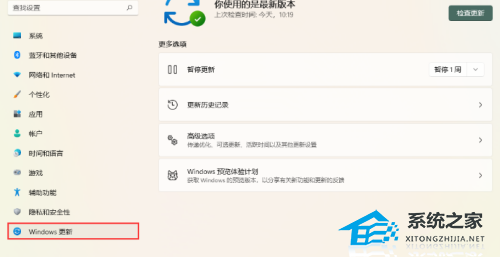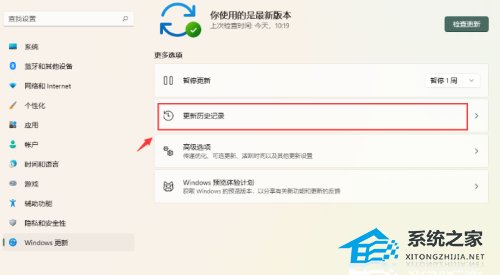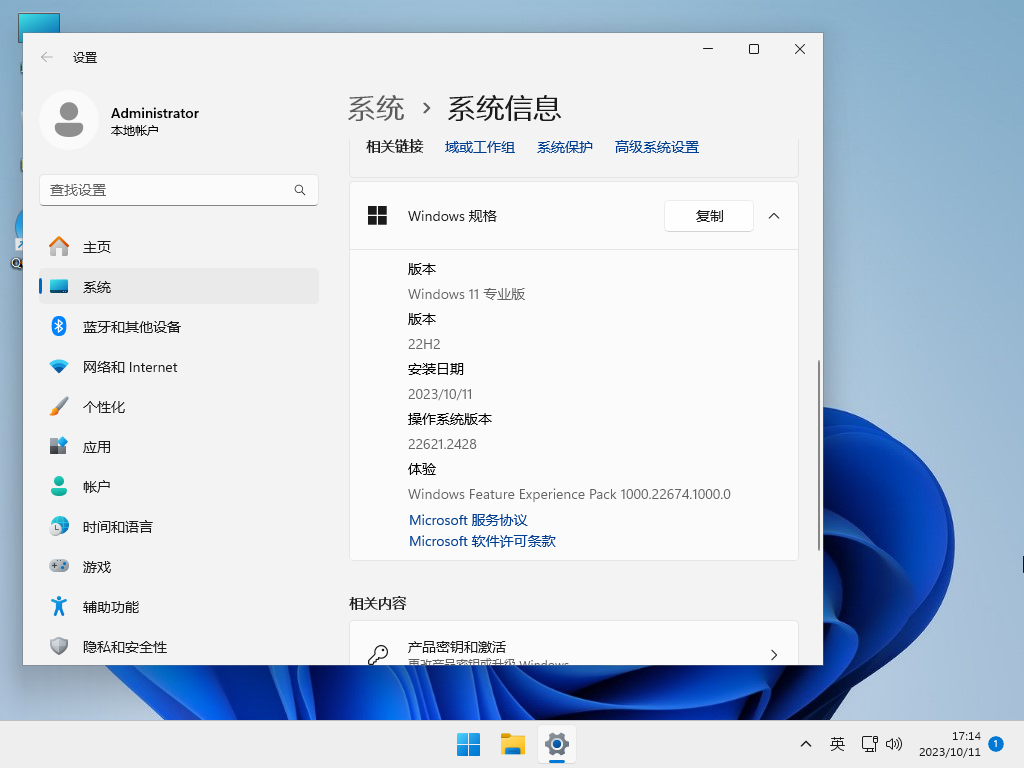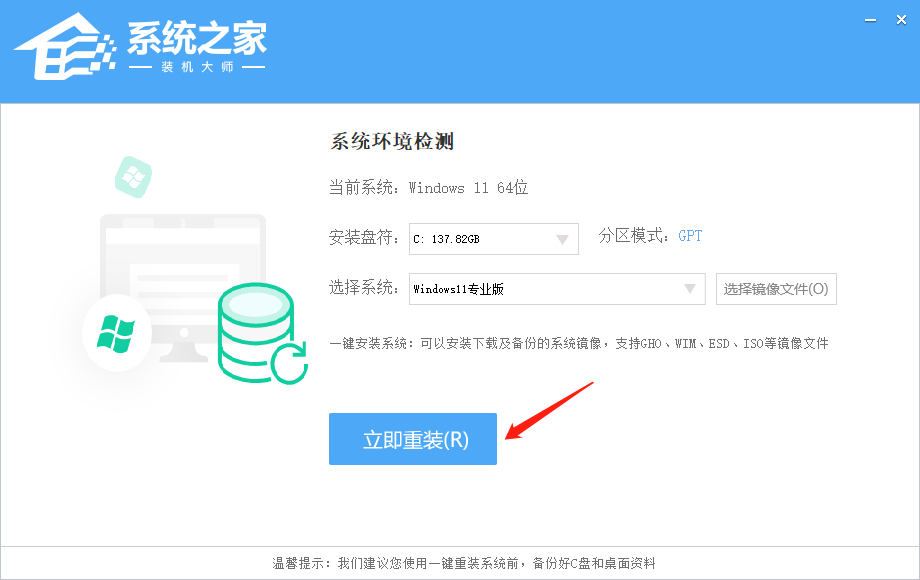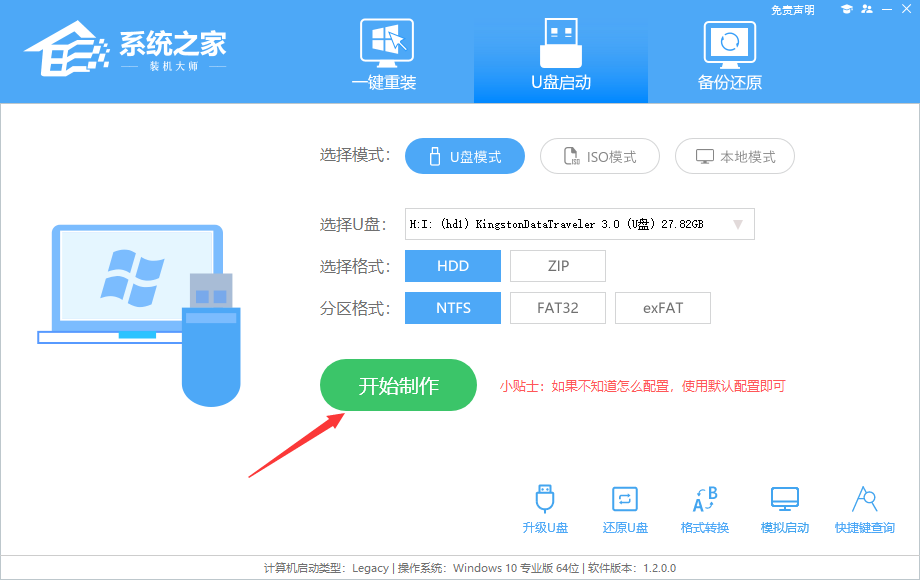近期有用户更新了系统推送的补丁后,电脑出现了蓝屏的情况,导致这一问题的原因可能是补丁与某些已安装的驱动程序不兼容之类的,对此我们可以试着重启下电脑,如果解决无效还可以进入安全模式进行操作,此外,最直接的方法就是卸载该更新补丁了。
方法一:重启电脑
当我们在电脑更新系统时,突然蓝屏屏幕出现,我们首先要尝试的方法就是重启电脑。因为重启可以清除电脑中的某些垃圾缓存,解决电脑出现蓝屏的问题。此时重启电脑可以通过电脑的重启按钮,或按下键盘上的ctrl+alt+del快捷键进行操作。如果经过重启后,电脑依然出现蓝屏提示,则需要考虑其他解决方法。
方法二:进入安全模式
1. 首先我们开机按f8。
2. 进入到安全模式的菜单后,有许多选项,第一个就是进入安全模式,然后下面的几个选项我们都可以进入,不过其加载的系统文件要比安全模式多,进入安全模式后我们下颚在最近安装的软件进行修复。
3. 当然我们也可以在系统开机时,当出现系统选择进入的菜单后,一直按“ctrl”键也会出现安全模式的选择菜单,点击进入最后一次正确的配置进行修复。
方法三:卸载近期更新补丁
1. 点击开始菜单,打开设置,点击Windows 更新。
2. 单击更新历史记录。
3. 点击卸载更新。
4. 选择想要卸载的更新补丁,右键点击它然后卸载就可以了。
方法四:重装系统
系统下载推荐:Windows11 22H2 64位 官方正式版>>>
微软发布了适用于 Win11 22H2 的累积更新补丁KB5031354,用户安装之后版本号升为 22621 2428。此次更新包含了 9 月底作为 Moment 4 更新发布的一些改进。该Windows11 22H2 64位 正式版系统根据微软官方最新 Windows 11 22H2 22621 2428 专业版进行离线制作和优化,功能极其的专业且全面,同时运行起来稳定、流畅,没有任何的卡顿,大家可以放心的使用。
安装方法
系统之家提供两种安装方法,如果你原来的电脑系统可以正常启动并能够正常上网,小编推荐您使用最为简单的安装方法:本地硬盘一键安装。
如果硬盘安装失败,或者您的电脑已经是开不了机、卡在欢迎界面、进不去桌面、蓝屏等情况就需要选择第二种方法:U盘重装系统。
在安装系统前请注意备份C盘(系统盘)上的重要数据,系统重装会重置C盘(系统盘),建议提前转移个人资料并备份硬件驱动。硬盘安装前,建议先制作U盘启动工具。
一. 硬盘安装(注:禁止插入U盘)
先下载本站系统iso文件,并把iso文件解压到D盘或者其他盘,切记不能解压在桌面或解压在C盘。
关闭电脑中的各种杀毒软件,否则容易出现安装失败,然后双击【硬盘安装(推荐).exe】;
点击【立即重装系统】之后,全程自动安装。
二. U盘安装(有U盘)
下载U盘启动盘制作工具,推荐【系统之家装机大师】。
插入U盘,一键制作USB启动盘,将下载的系统复制到已制作启动完成的U盘里,重启电脑,设置U盘为第一启动项,启动进入PE,运行桌面上的“PE一键装机”,即可启动GHOST进行镜像安装。
以上就是系统之家小编为你带来的关于“Win11电脑安装补丁后蓝屏怎么办?”的全部内容了,希望可以解决你的问题,感谢您的阅读,更多精彩内容请关注系统之家官网。


 时间 2023-10-26 09:23:25
时间 2023-10-26 09:23:25 作者 admin
作者 admin 来源
来源